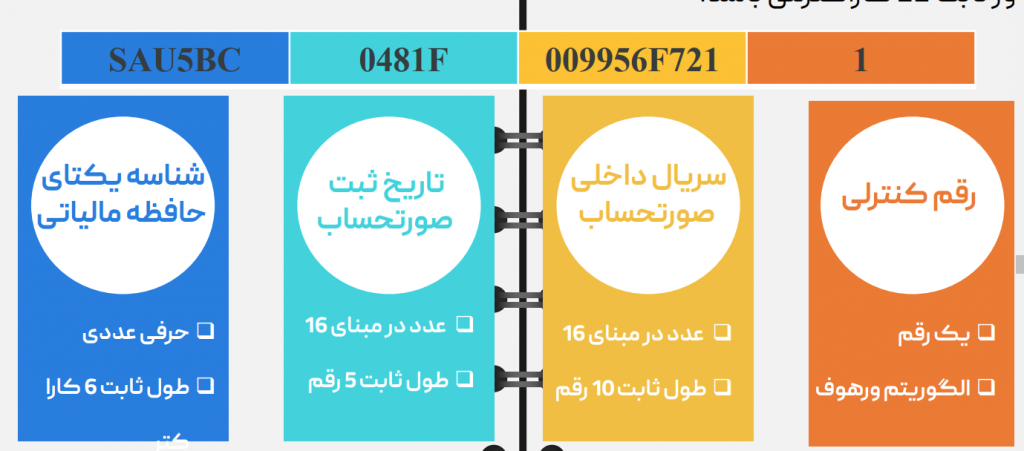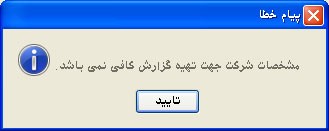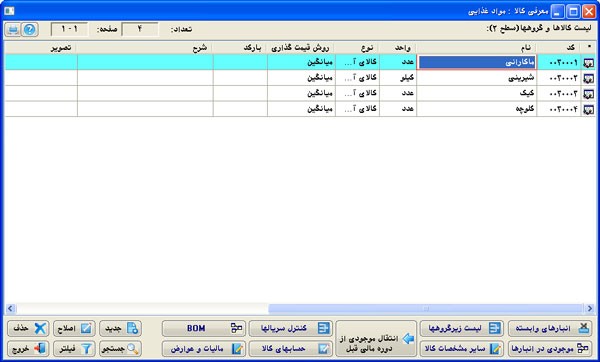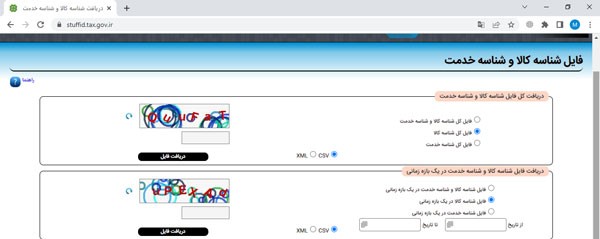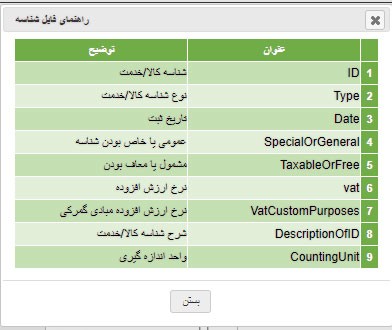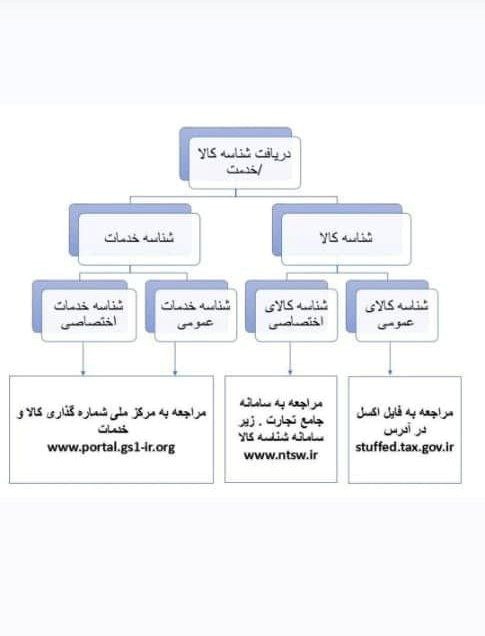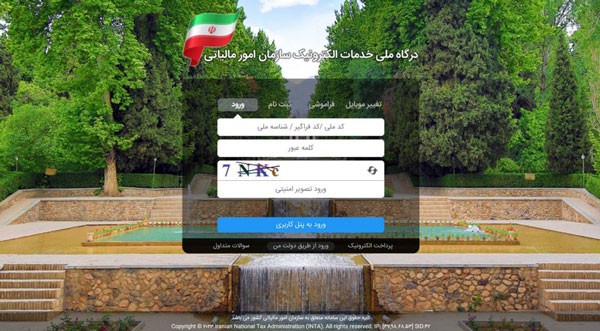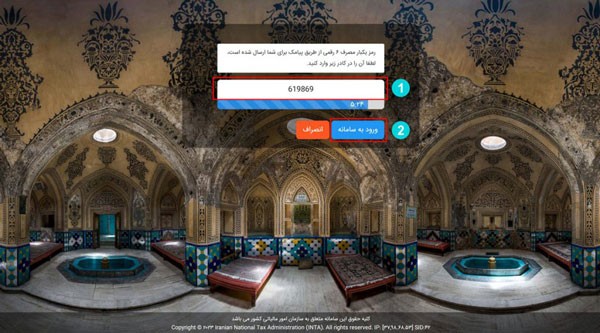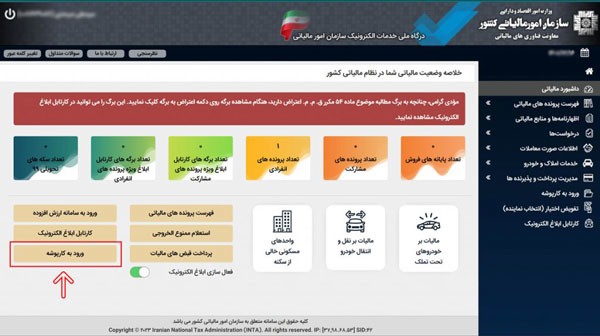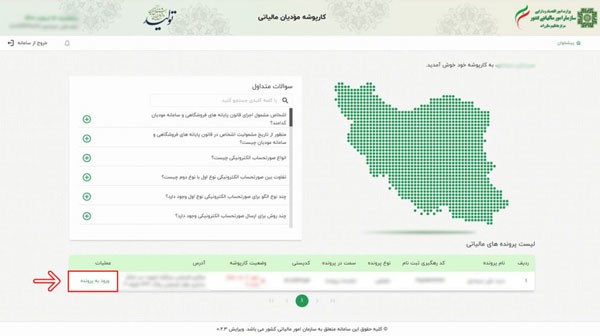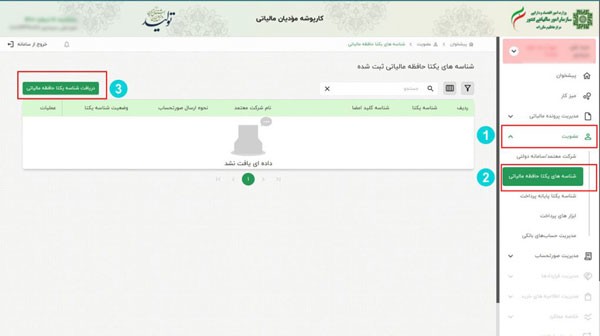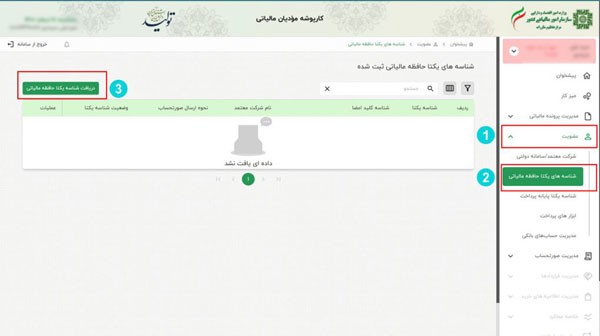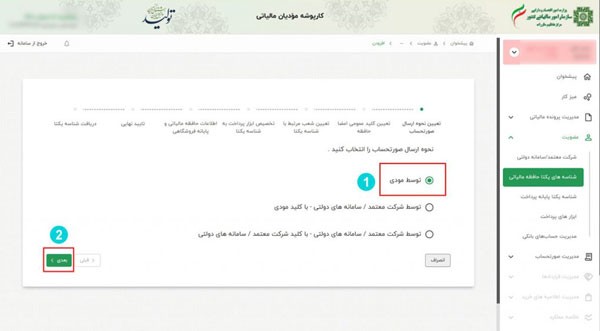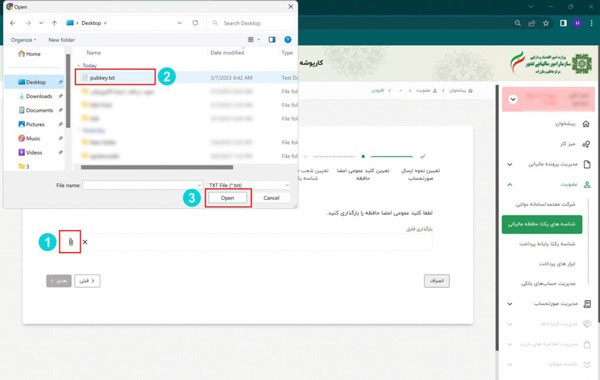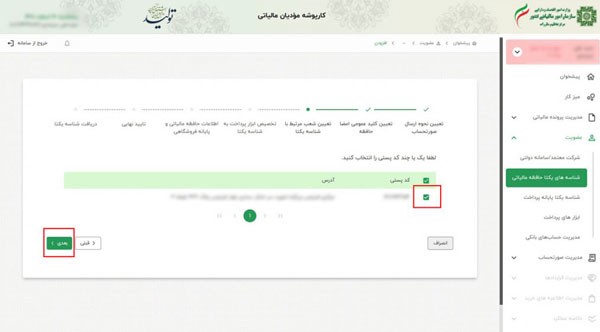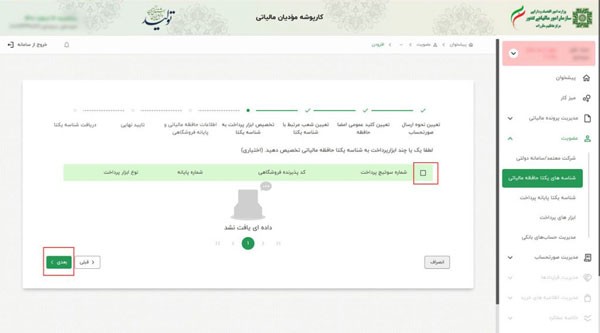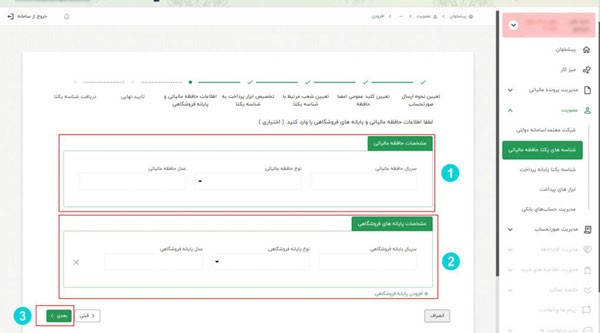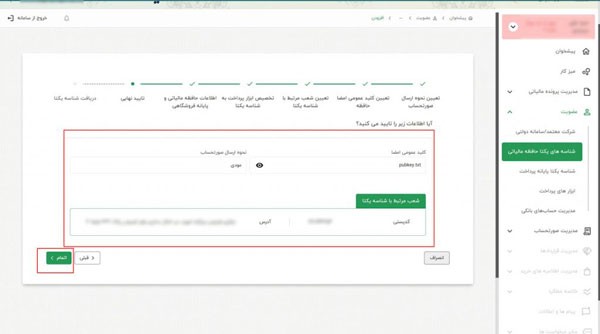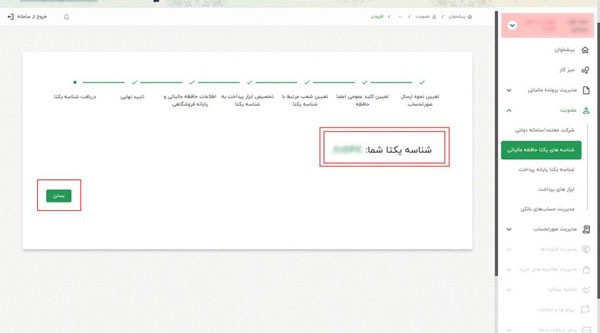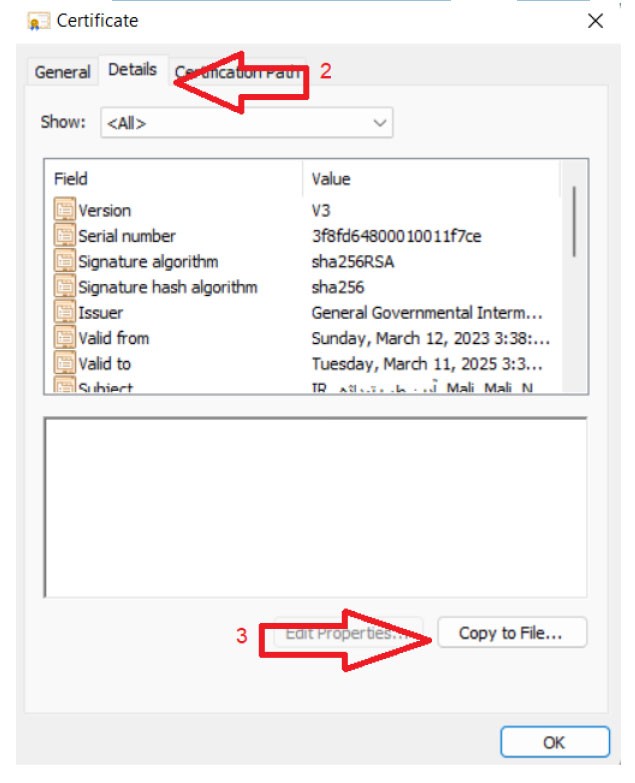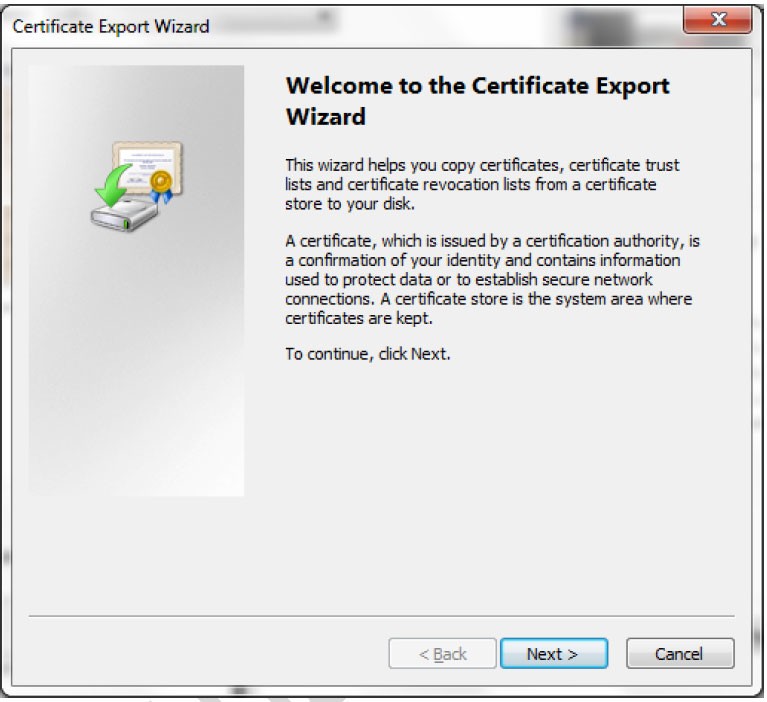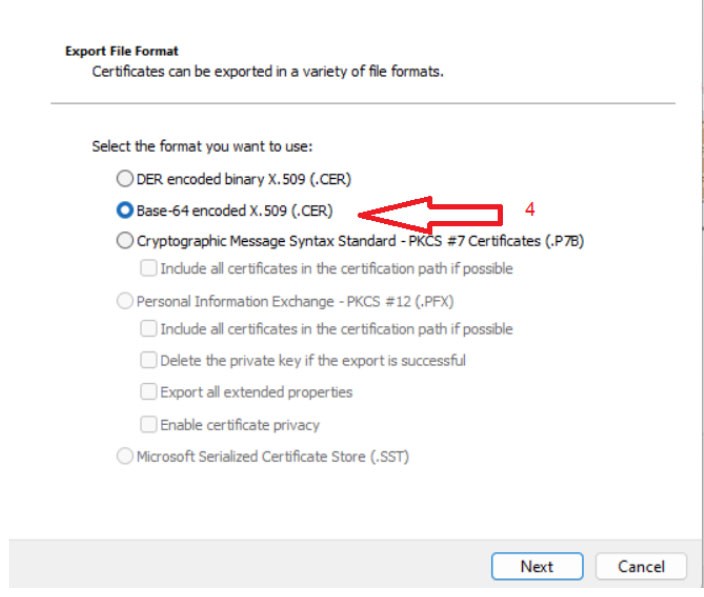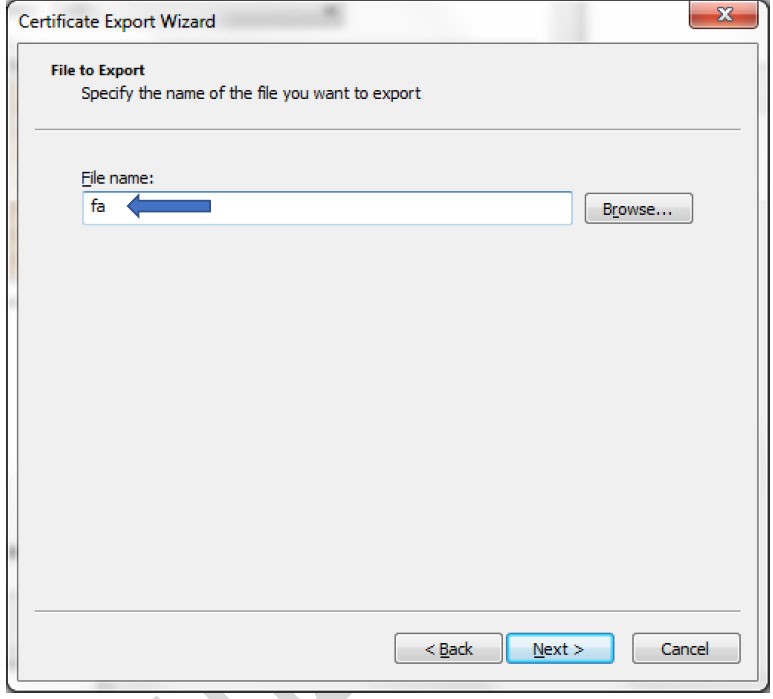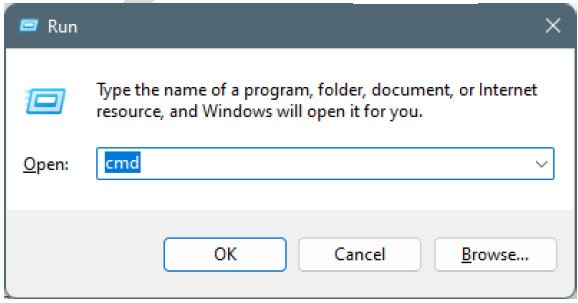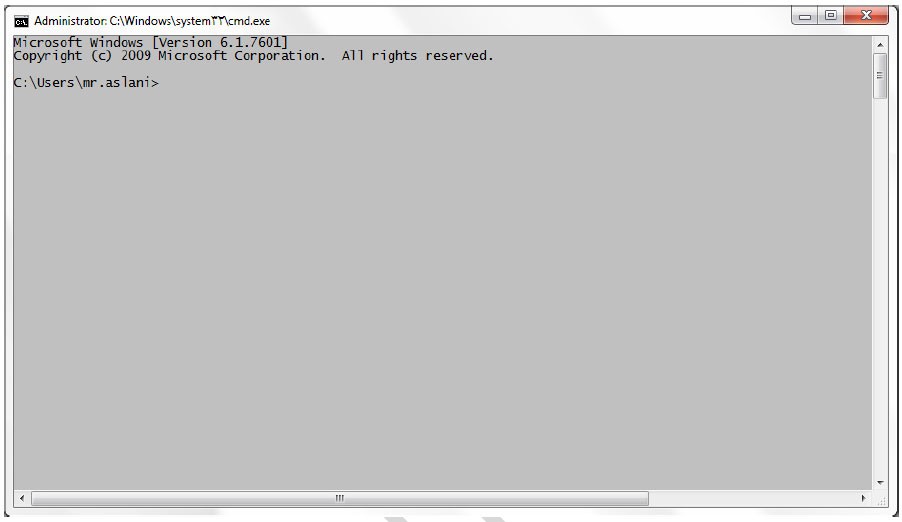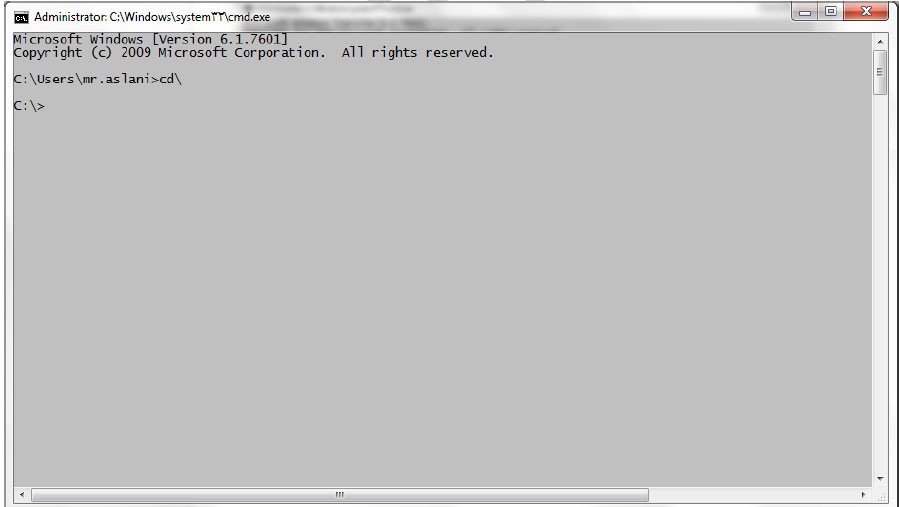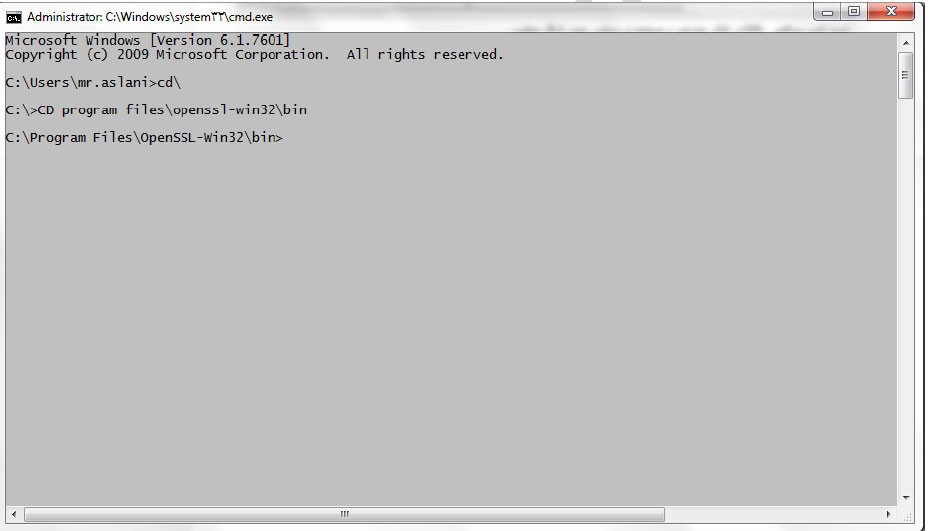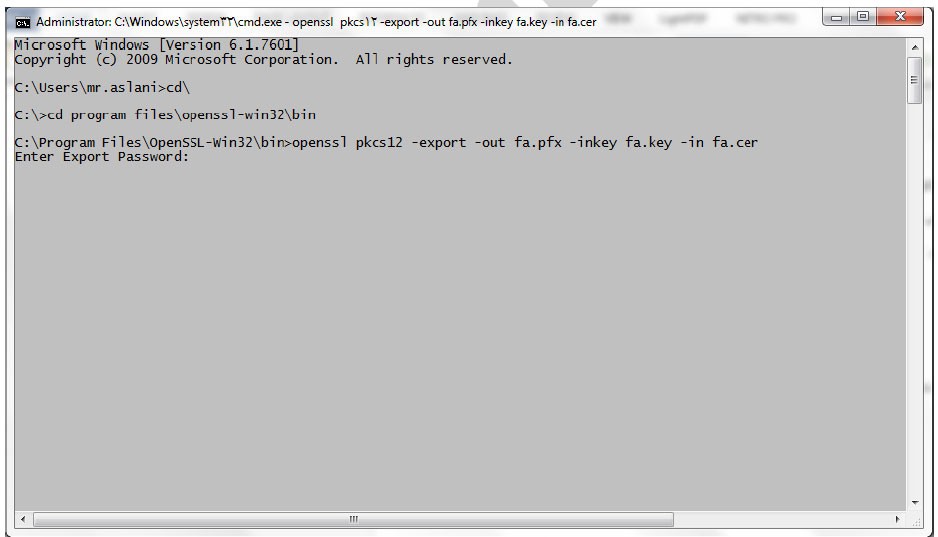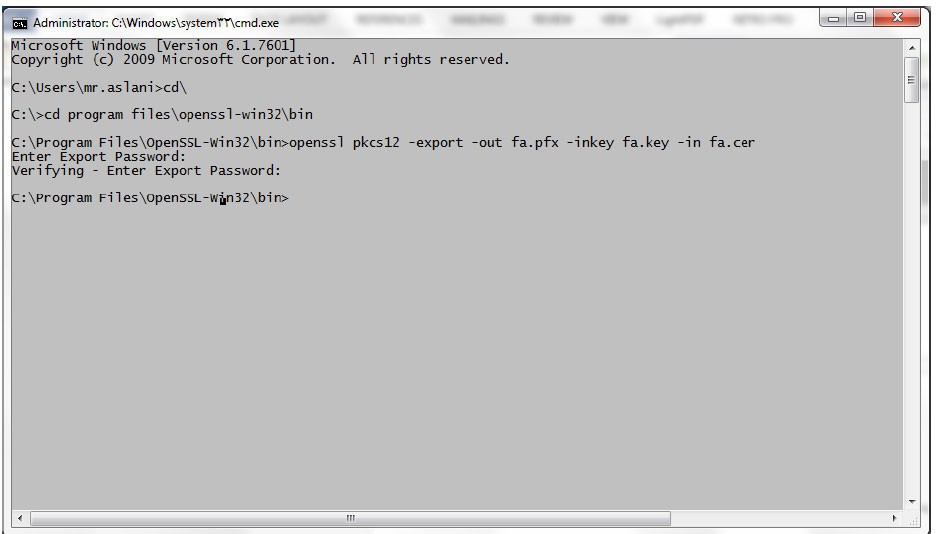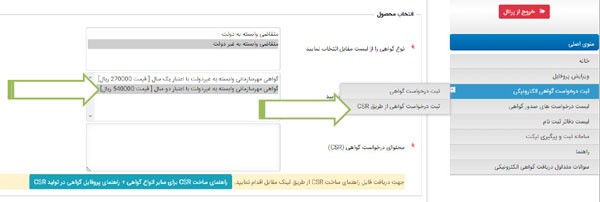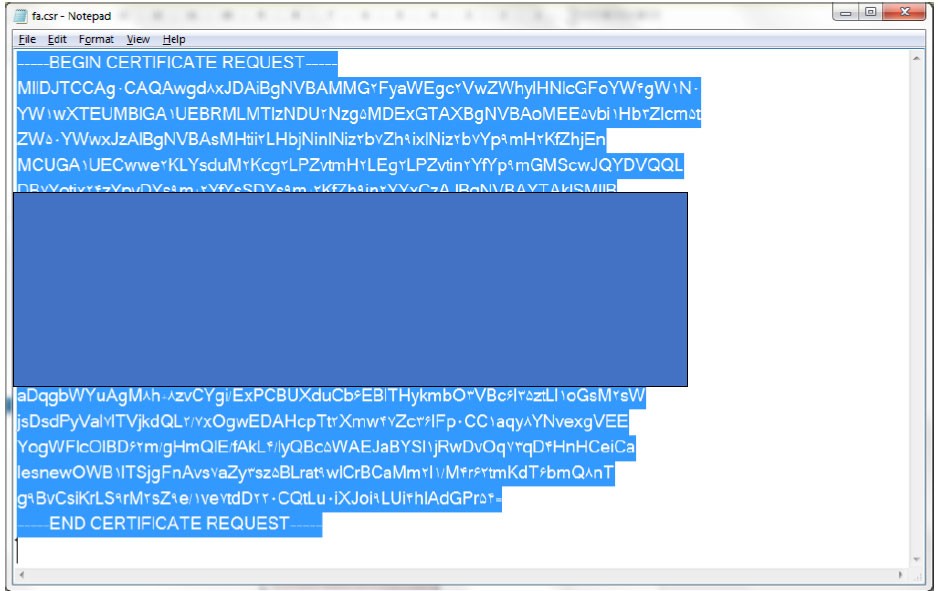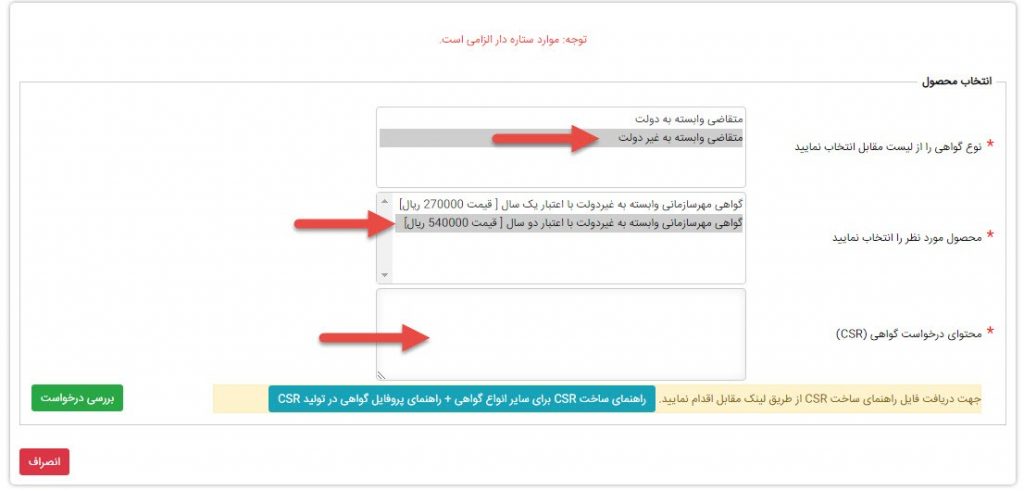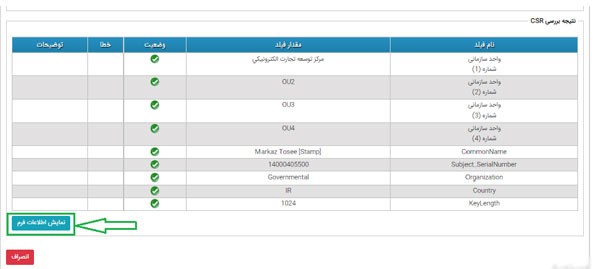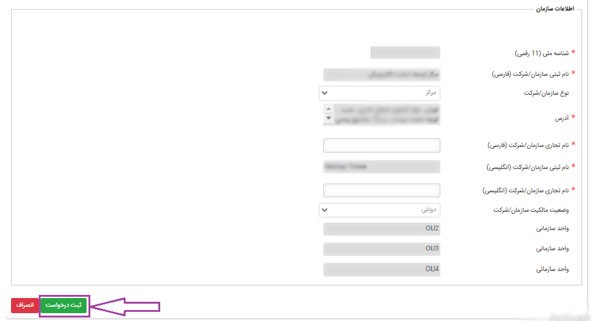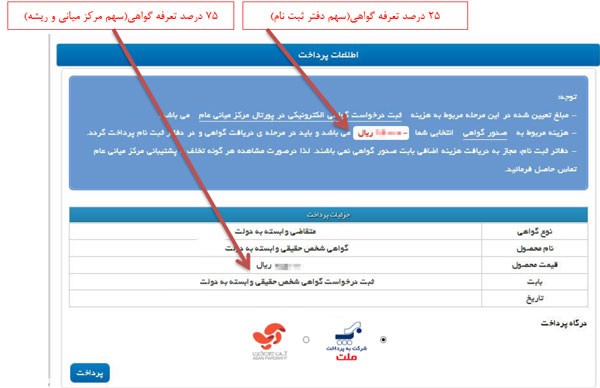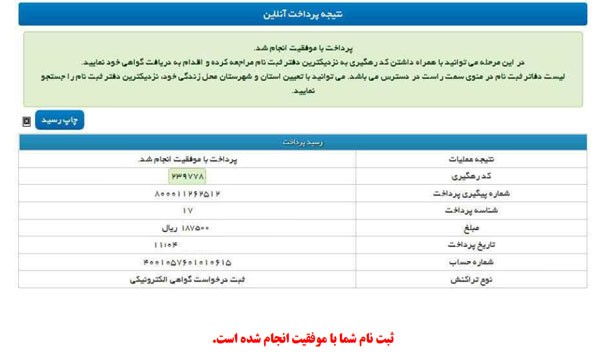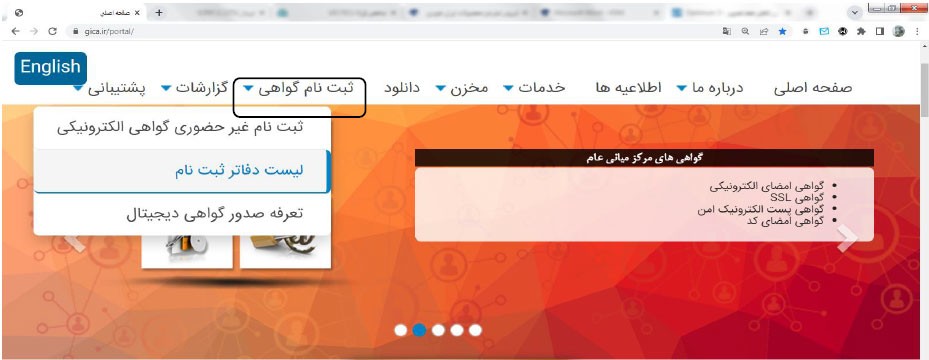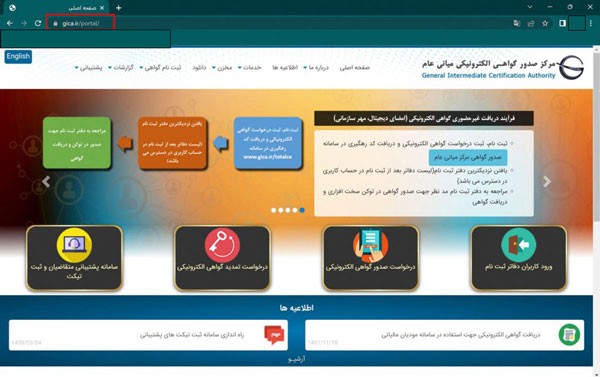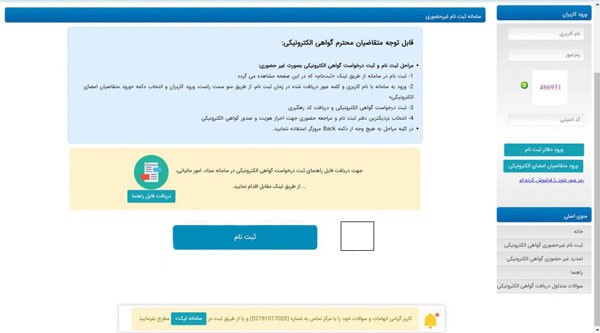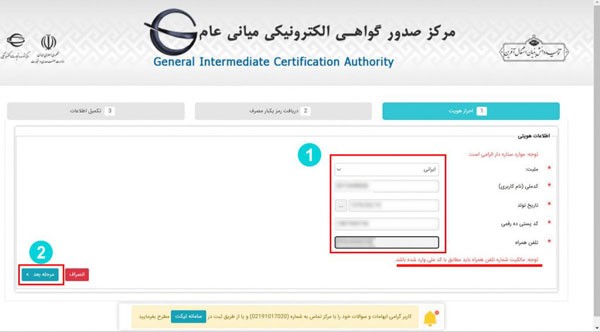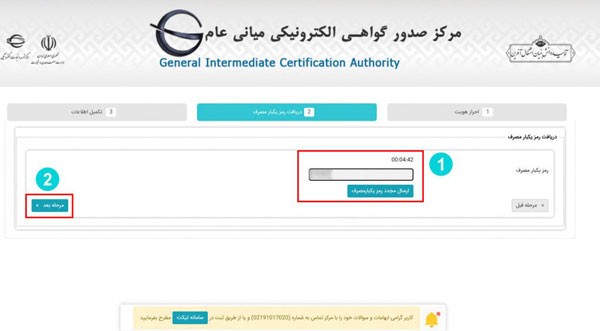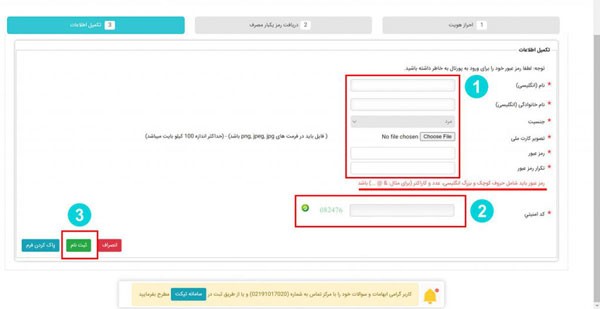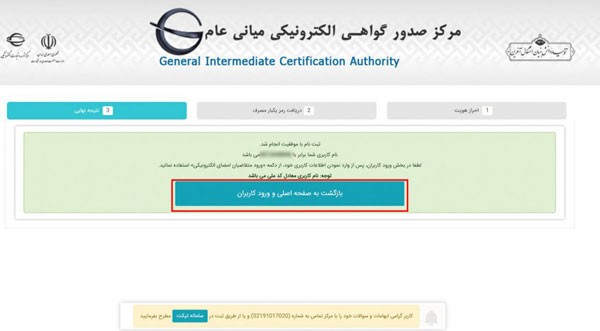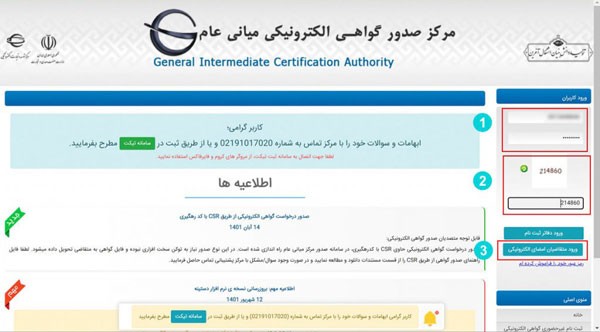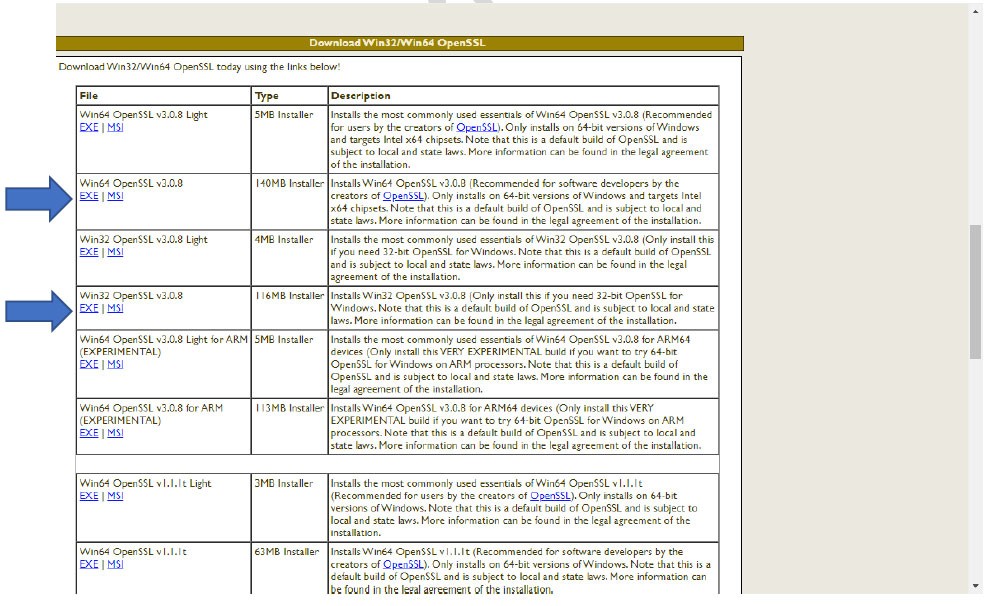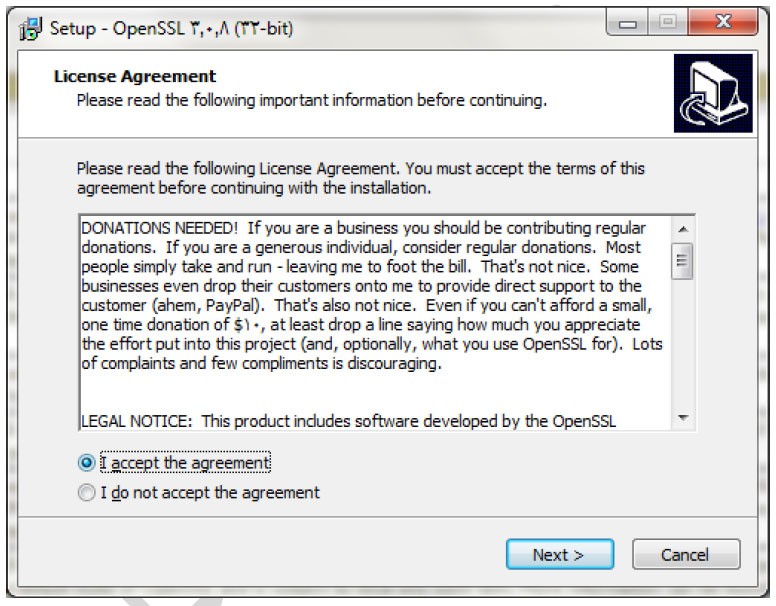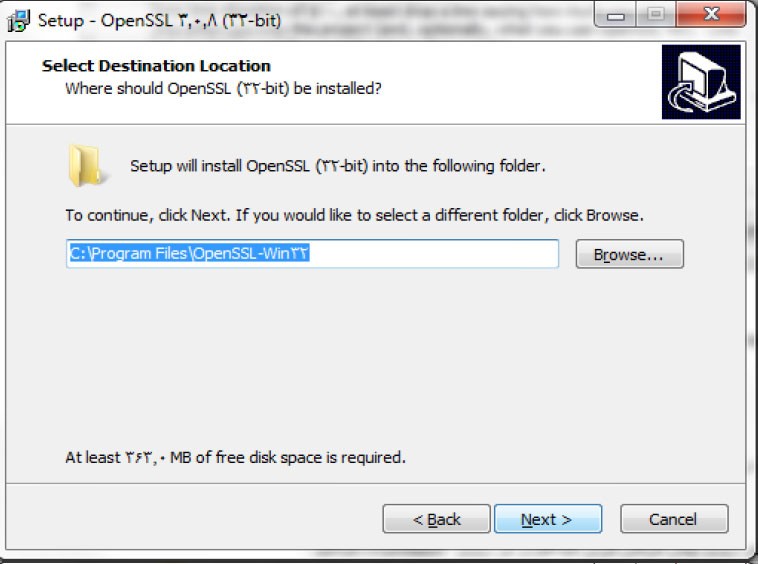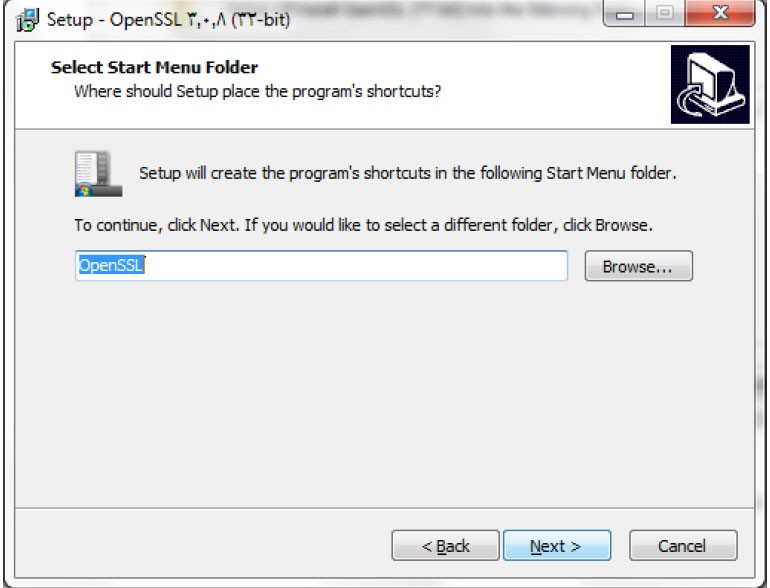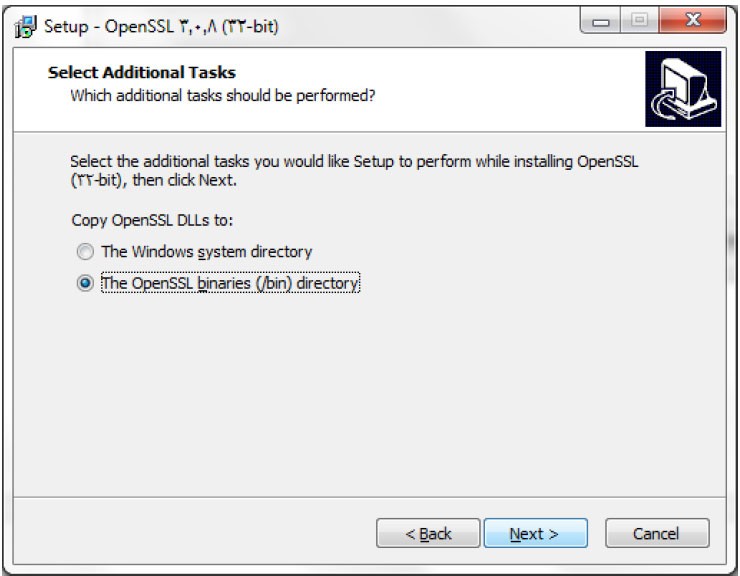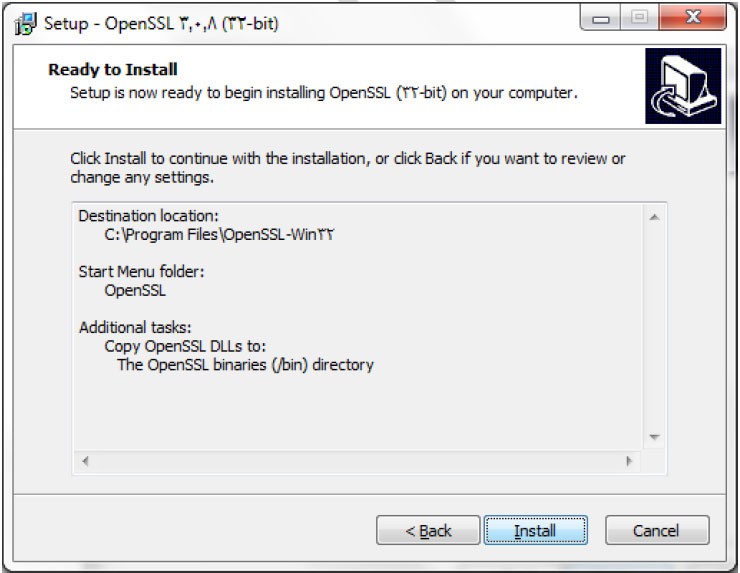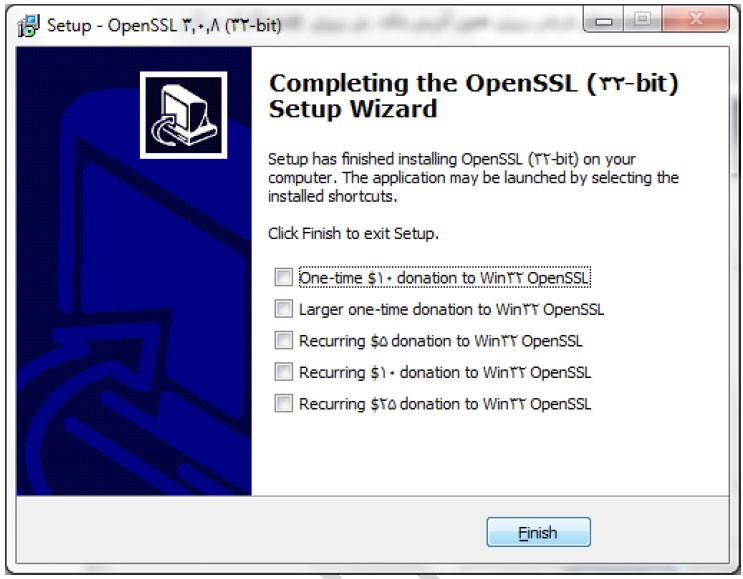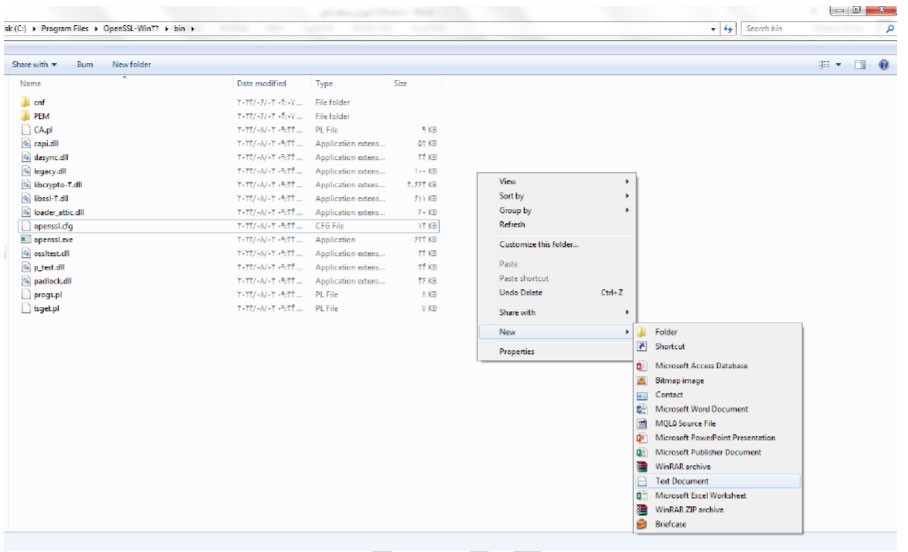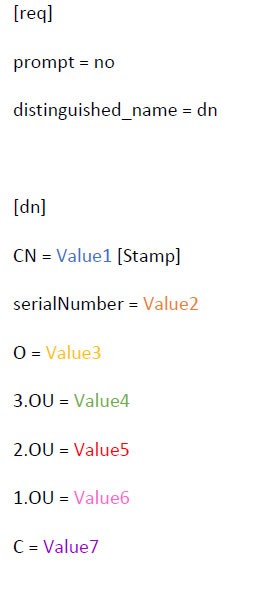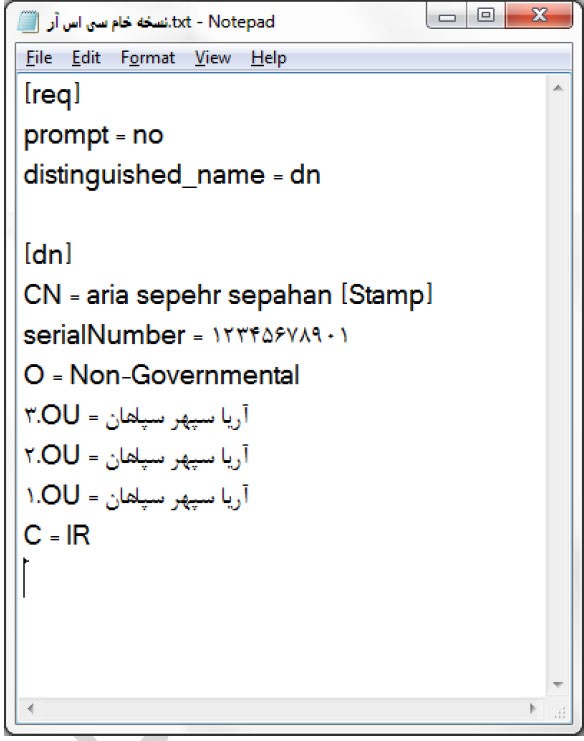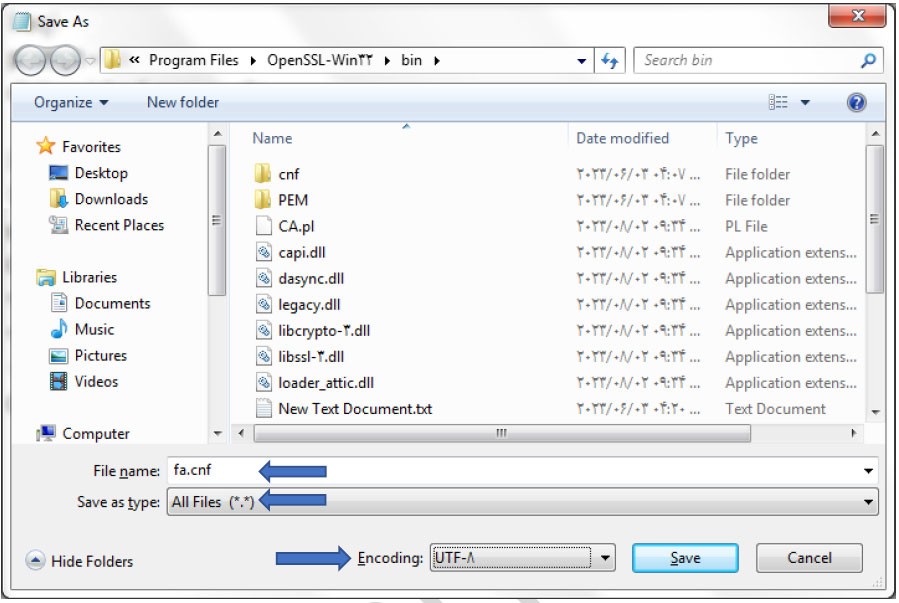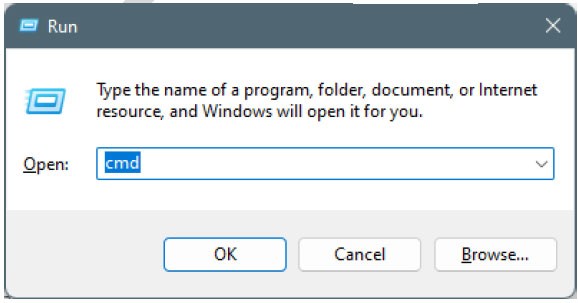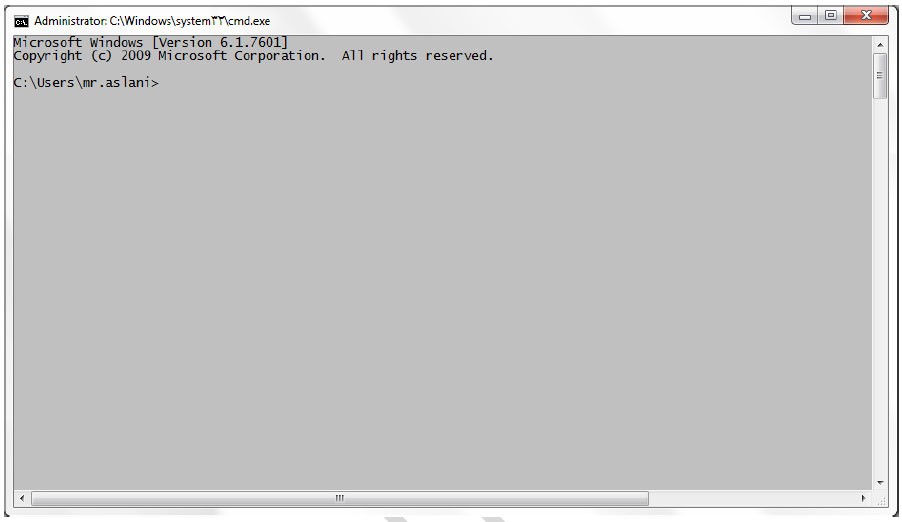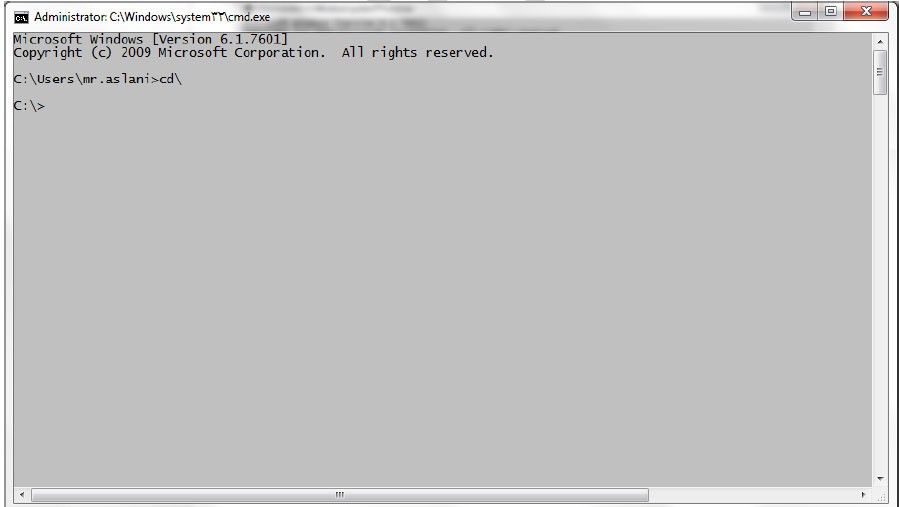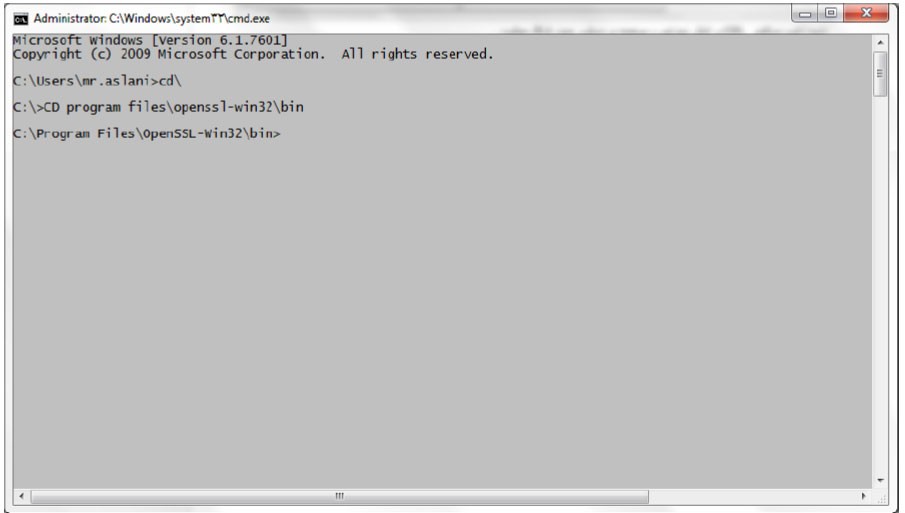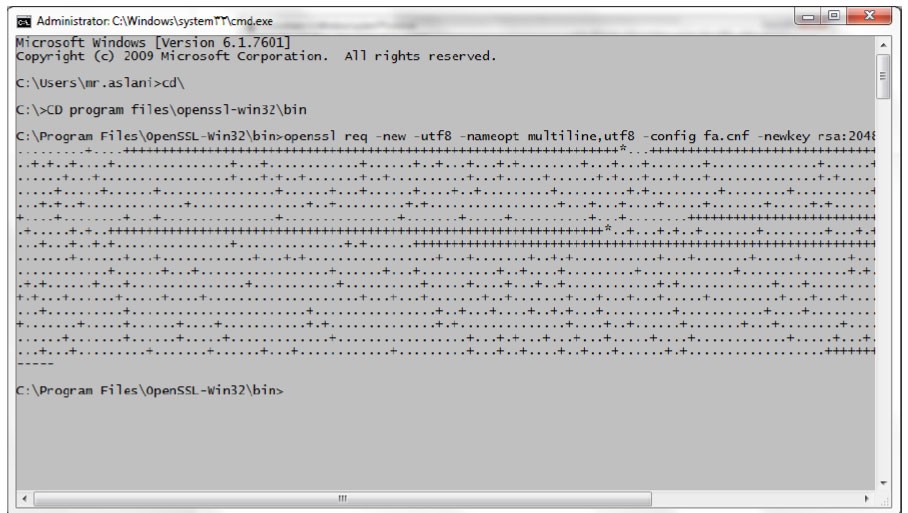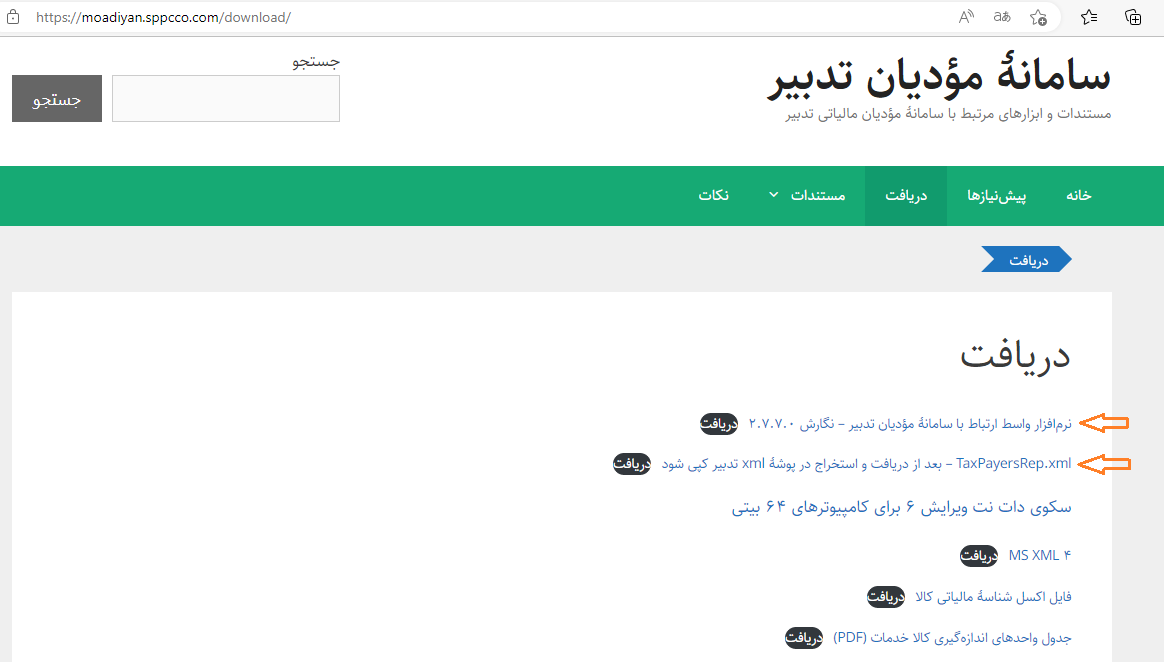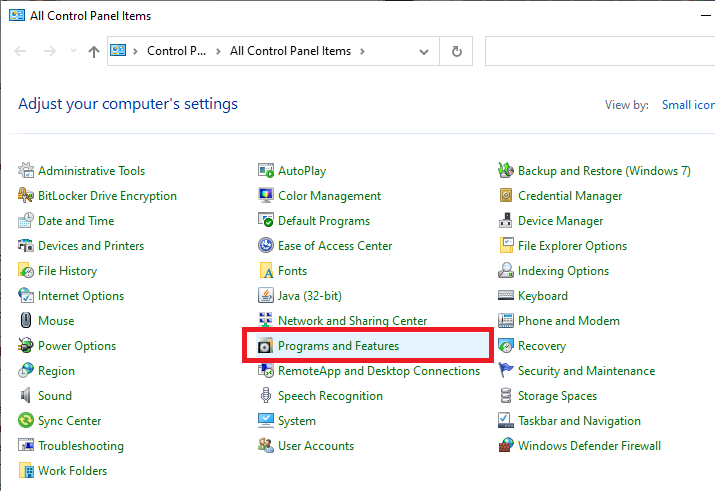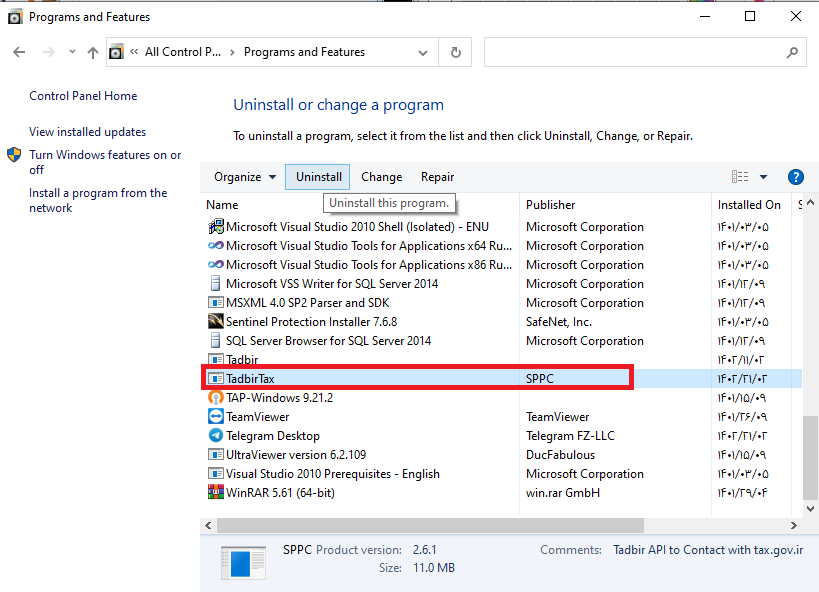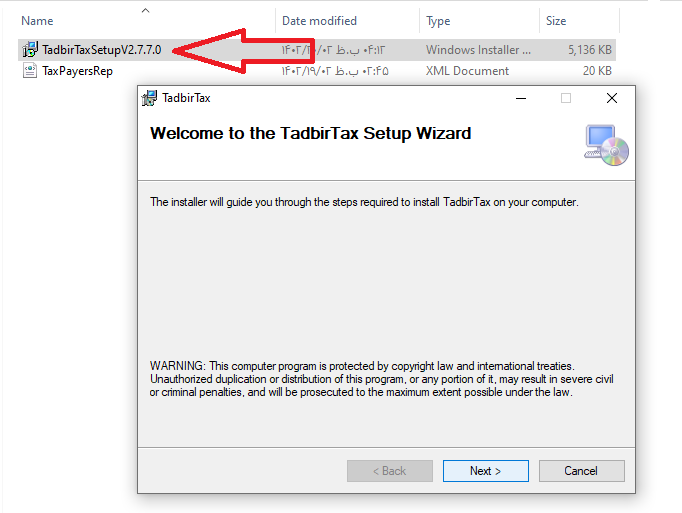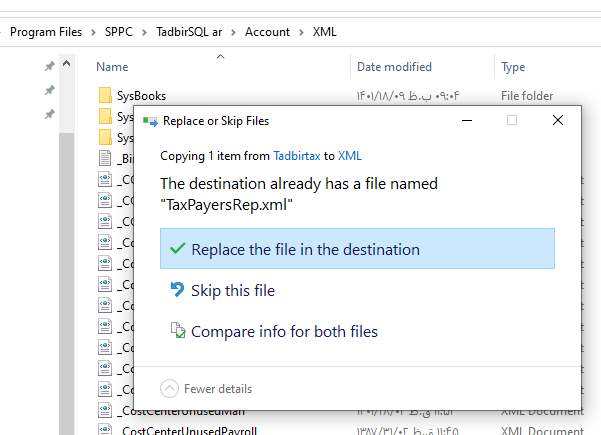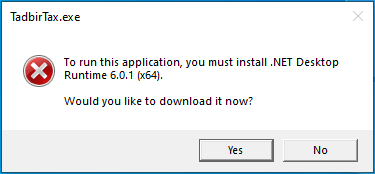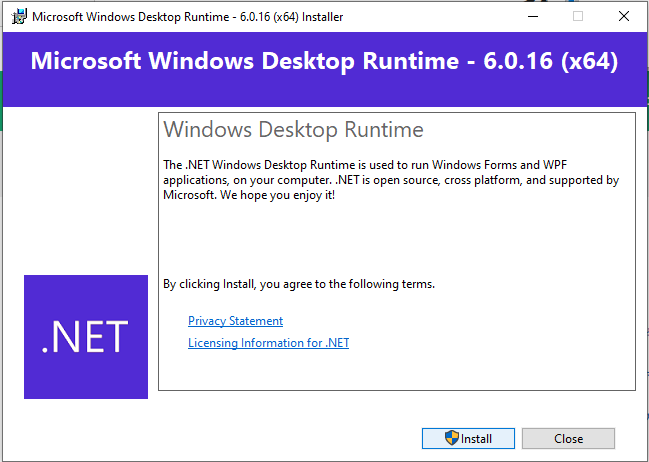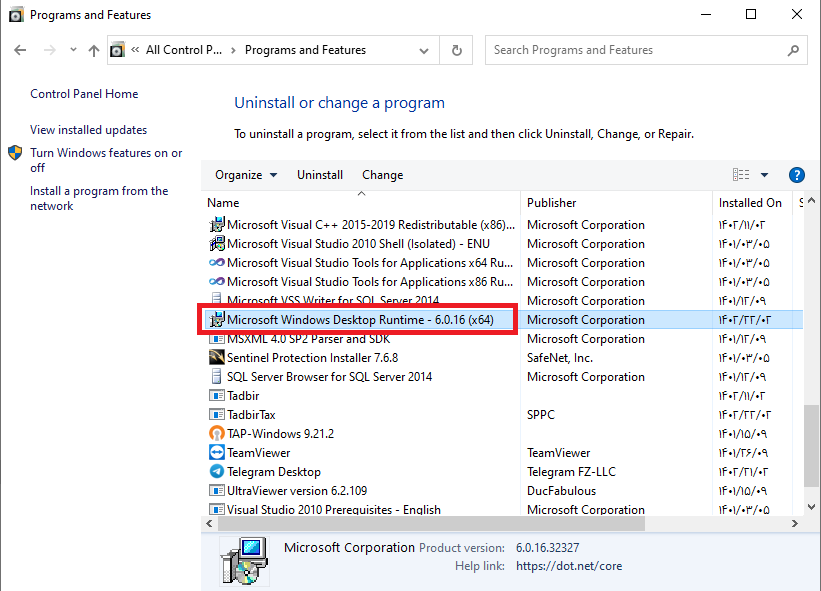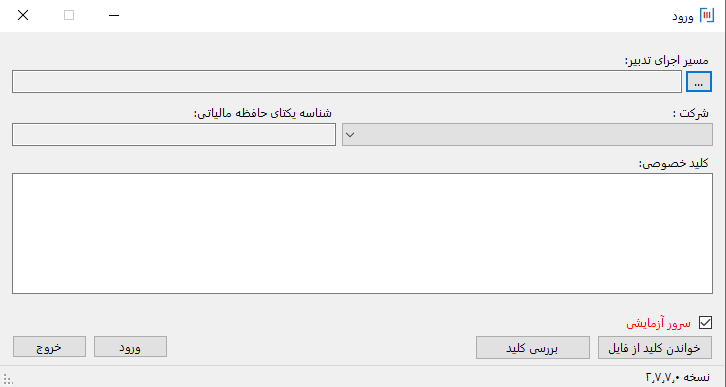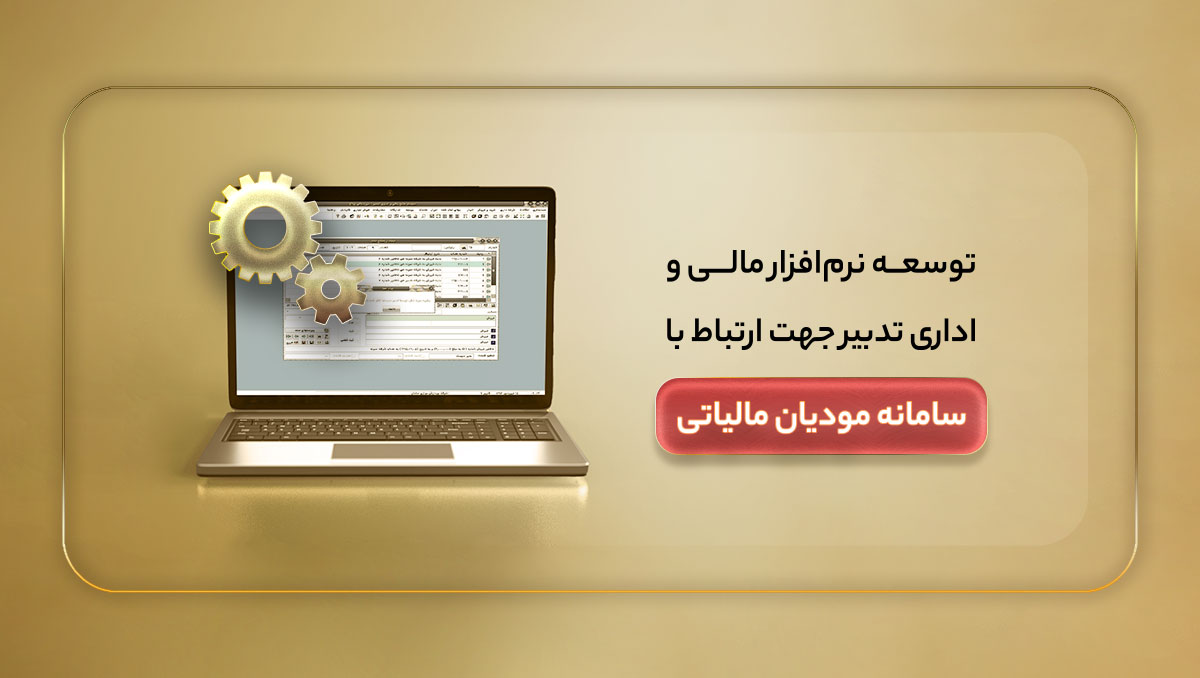به دلیل اینکه نرم افزارهای حسابداری یا ابزارهای طراحی شده برای ارسال صورتحساب الکترونیکی به سامانه مؤدیان، نیازمند دسترسی به کلید خصوصی شرکتها میباشند، لذا فایل گواهی مهر سازمانی باید از طریق CSR درخواست شود تا عملا در کنار فایل CSR، کلید خصوصی مورد نظر ایجاد شود. در صورتی که گواهی مهر سازمانی از توکن سخت افزاری استخراج شود، دسترسی به کلید خصوصی وجود نداشته و عملا امکان ارسال صورتحساب از طریق شخص مؤدی وجود نخواهد داشت.
برای ساخت فایل CSR، میبایست مراحل زیر را طی نمایید:
در ابتدا از آدرس زیر نرم افزار OpenSSl مخصوص ویندوز خودتان بر پایهی 32 بیت یا 64 بیت را دانلود کنید.
https://slproweb.com/products/Win32OpenSSL.html
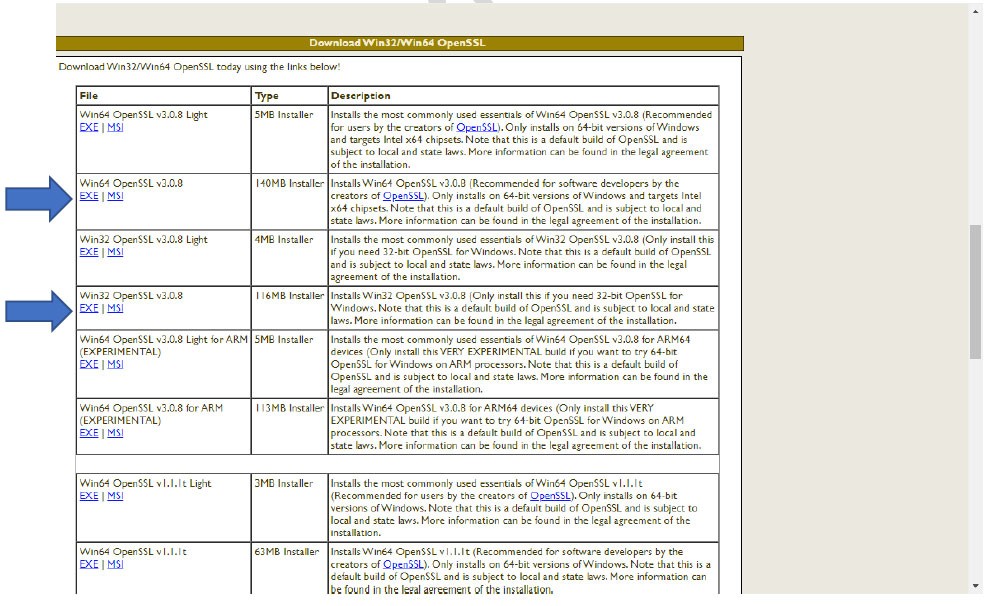
سپس به صورت زیر اقدام به نصب نرم افزار Openssl کنید . (تصاویر ارایه شده مربوط به نسخه 32 bit میباشد . پیشنهاد میشود ساخت فایل CSR از طریق ویندوز 32 بیت انجام پذیرد).
درصورتی که با ویندوز 64 bit، ساخت فایل را انجام میدهید با یوزر administrator این اقدامات را انجام دهید:
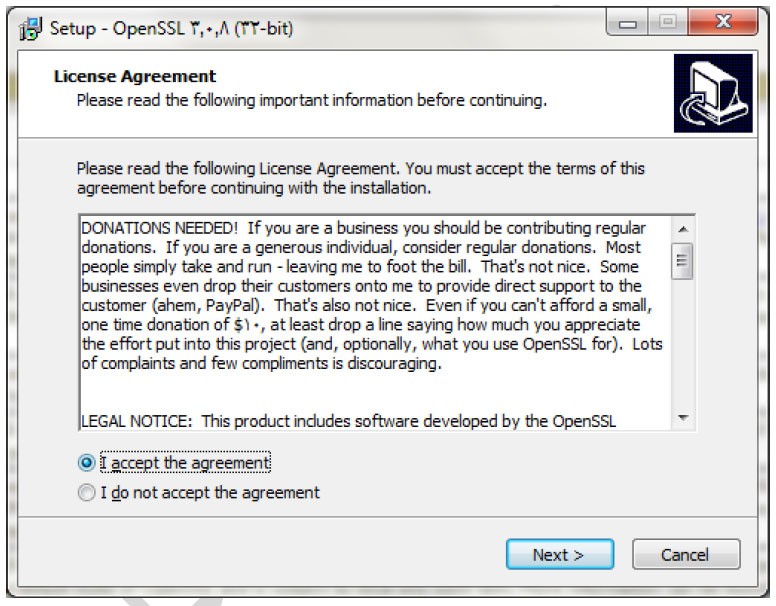
بر روی دکمه next کلیک کرده و مطابق تصاویر زیر ادامه دهید:
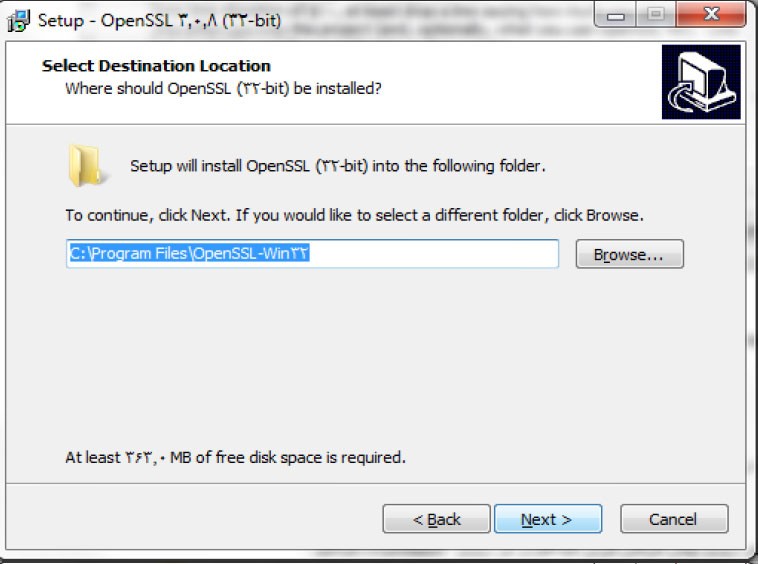
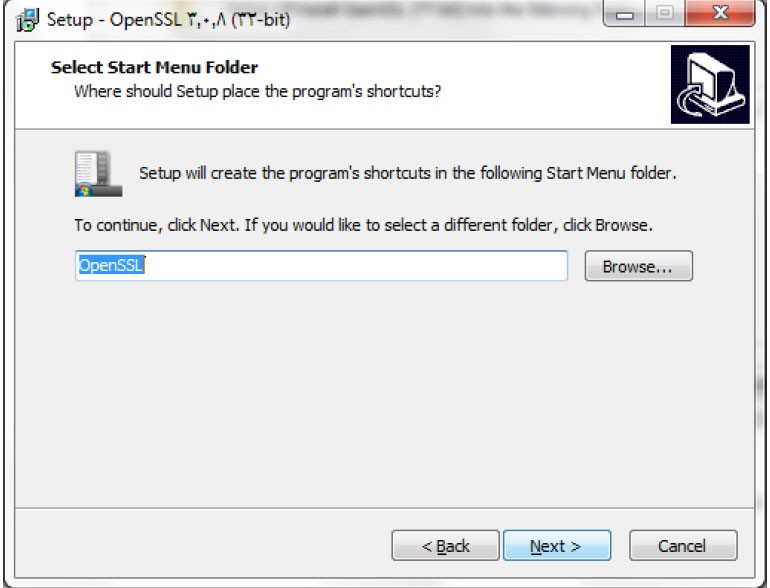
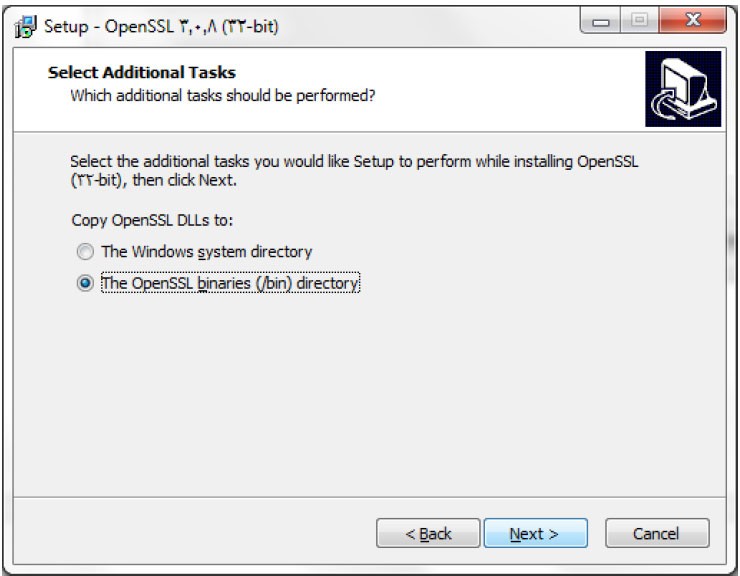
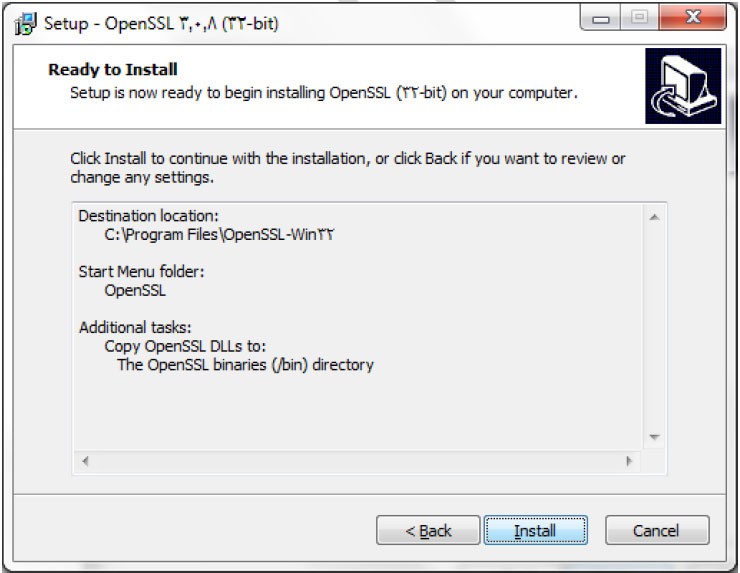
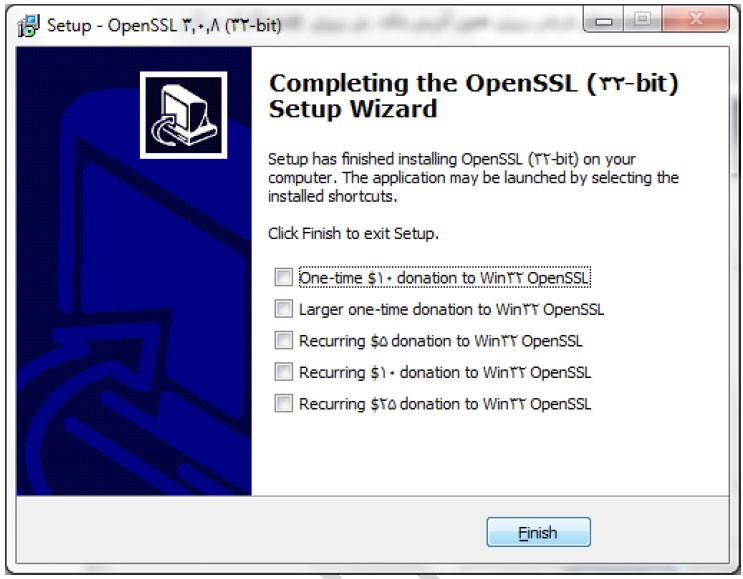
حالا به مسیر نصب برنامه یعنی C:\Program Files\OpenSSL-Win32\bin رفته، اینجا در یک قسمت خالی صفحه راست کلیک کرده و از قسمت new گزینه text document را انتخاب نمایید:
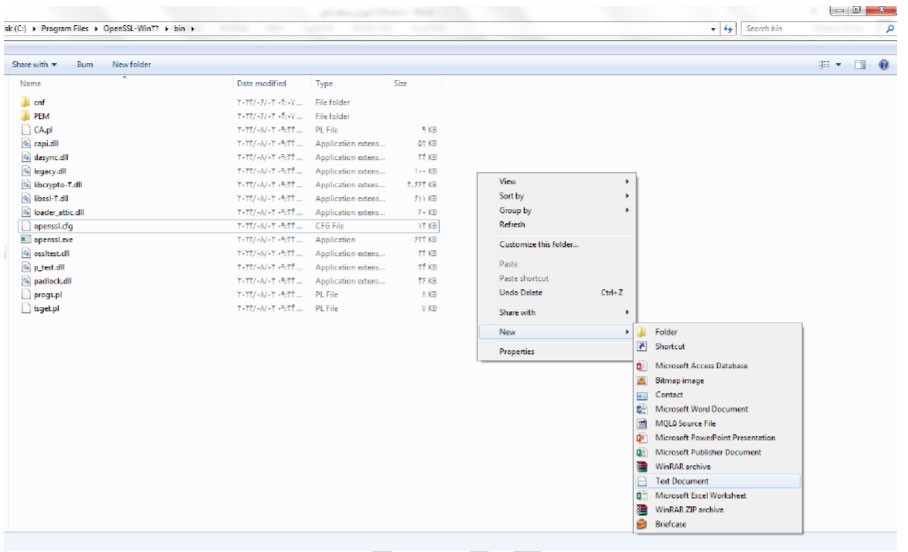
سپس فایل text ایجاد شده را باز کرده و محتویات کادر زیر را در این فایل کپی و جایگزین نمایید:
(نمونه فایل ایجاد شده در مثال زیر مربوط به شخص حقوقی وابسته به غیردولت میباشد)
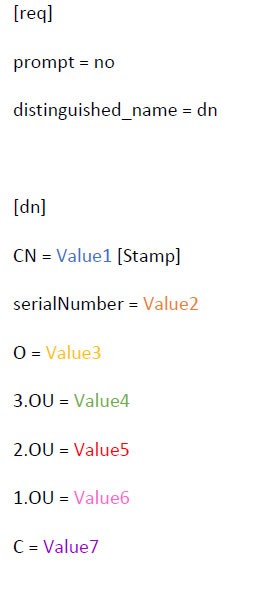
حالا اطلاعات مورد نیاز را به شکل زیر جایگزین و مقداردهی کنید:
1- Value 1 = نام شرکت به انگلیسی
دقت کنید که بعد از مساوی و قبل از [stamp] باید یک فاصله وجود باشد .
2- Value 2 = شناسه ملی شرکت
3- Value 3 = Non-Governmental
عبارت، مربوط به شرکت های غیردولتی میباشد.
4- Value 4 = نام شرکت به فارسی
دقت کنید که نام شرکت را با رعایت تمامی سیلابهای ثبت شده وارد کنید – مثال: آریا سپهر سپاهان
5- Value 5 = نام شرکت به فارسی
6- Value 6 = نام شرکت به فارسی
7- Value 7 = IR
نمونه فایل تکمیلی :(اطلاعات تستی وارد شده است و فایل cnf ایجاد شده توسط شما باید قالبی مشابه تصویر زیر داشته باشد)
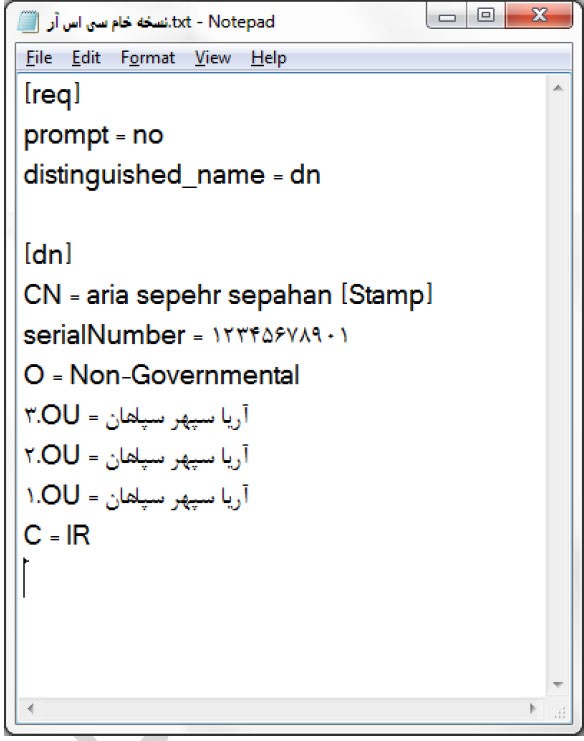
پس از تکمیل فایل، از منوی File، گزینهی save as را انتخاب نموده و در کادر بعدی، اطلاعات را به شکل زیر تکمیل کنید:
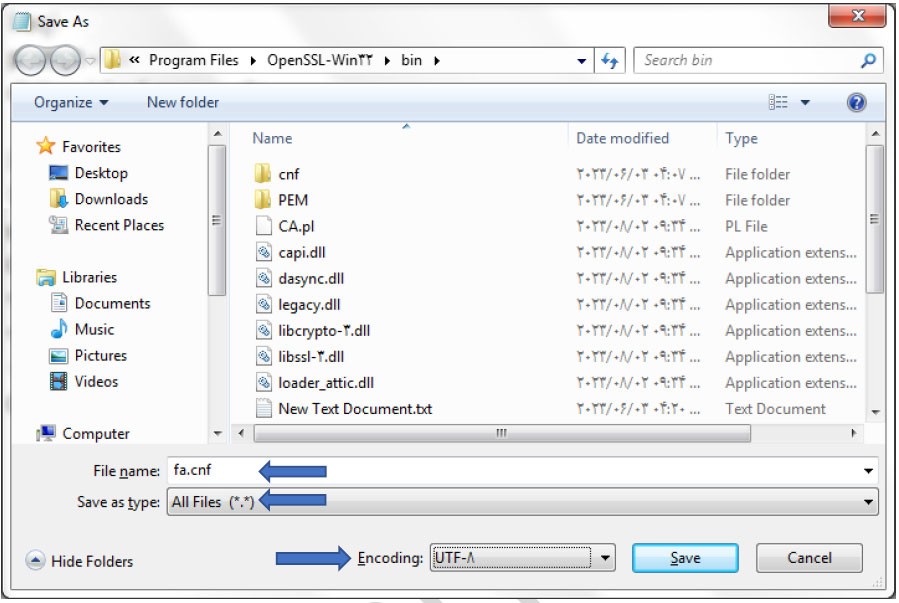
در نهایت بر روی دکمه Save کلیک کنید .
در فیلد File name، یک فایل به نام FA و پسوند CNF ایجاد میشود .fa.cnf
حالا کلید ترکیبی ویندوز و R کیبورد را همزمان فشرده تا پنجره RUN ویندوز فراخوانی شود: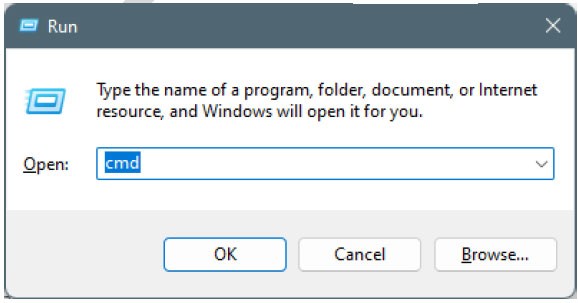
در کادر مربوطه دستور CMD را تایپ کرده وEnter بزنید تا پنجره ای شبیه به پنجرهی زیر نمایش داده شود:
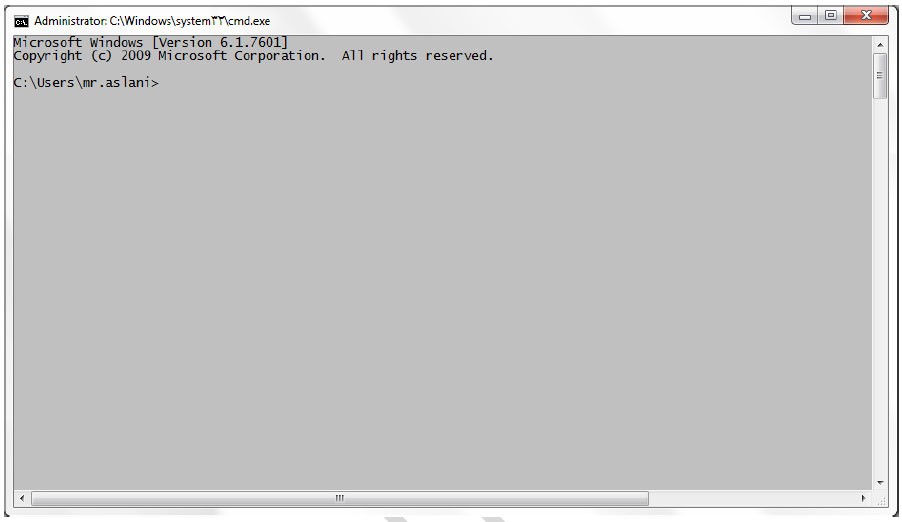
اینجا فرمان CD\ را تایپ نموده و Enter بزنید. خط فرمان دستور همانند شکل زیر میشود:
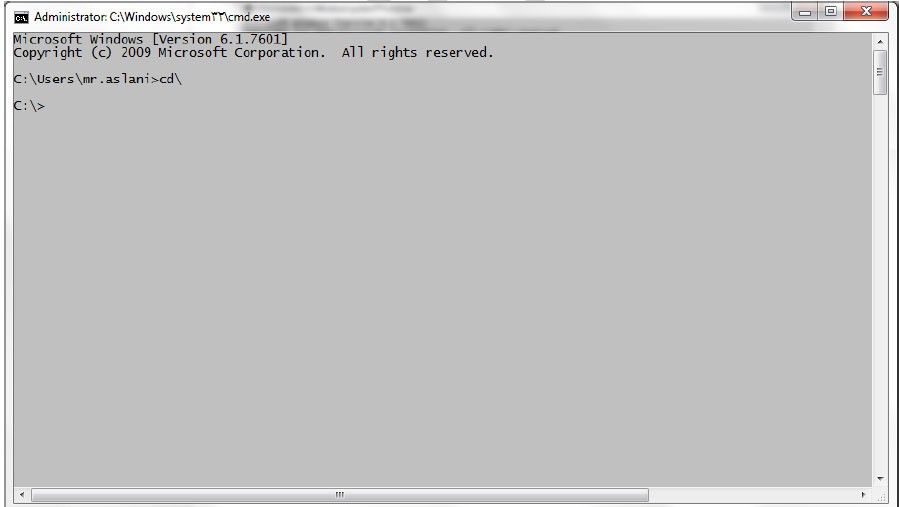
سپس دستور زیر را تایپ نموده و Enter بزنید :
CD program files\openssl-win32\bin
تا همانند تصویر زیر به ریشه فولدر bin در پوشه openssl بروید:
دقت کنید که ممکن است نرم افزار به دلایلی در مسیر متفاوتی نصب شود، مثلا به جای قرارگیری در پوشه program files، در ریشه خود درایو Cنصب شود. بنابراین دستور بالا را مطابق با آدرس نصب نرم افزار وارد کنید.
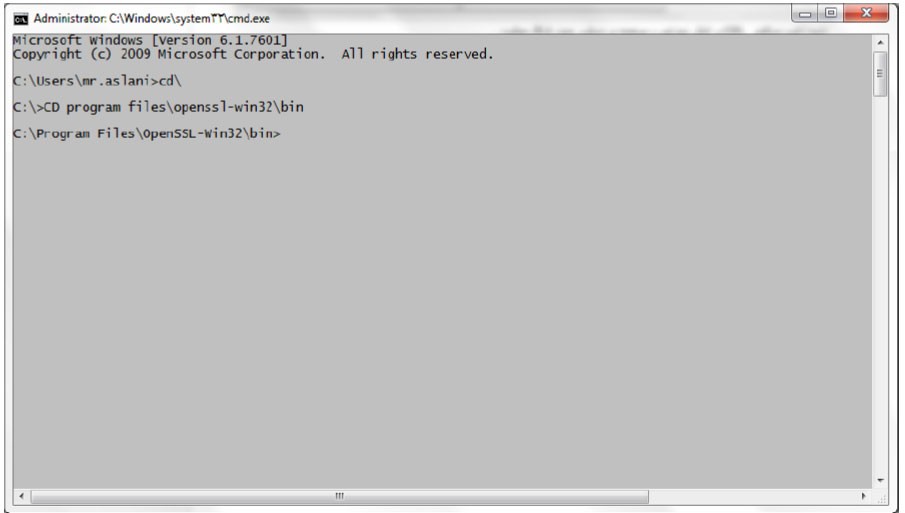
پس از قرارگیری خط دستور همانند شکل بالا، فرمان زیر را کپی کرده و در CMD وارد نمایید وEnter بزنید:

با شکلی مشابه شکل زیر مواجه خواهید شد:
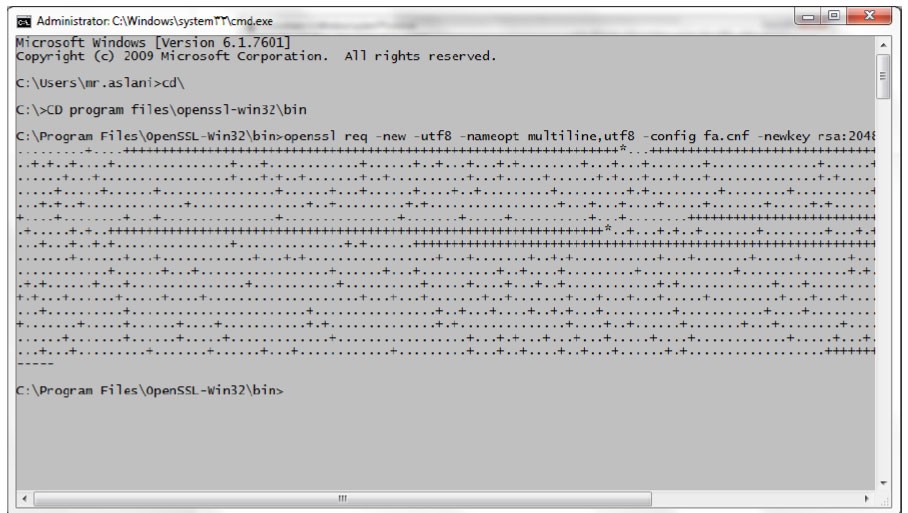
در صورت وقوع خطا احتمالا فایل Fa.cnf به شکل صحیح ایجاد نشده است یا آدرس نرم افزار مطابق دستور تایپ شده نیست. در این مرحله عملیات ایجاد فایل های CSR و KEY انجام شده است:

نکته مهم: این دو فایل ایجاد شده را در مکانی امن ذخیره کنید زیرا در آینده برای ایجاد گواهیهای مربوطه که از تطبیق کلید عمومی استخراجی از Certificate و کلید خصوصی (fa.key) بدست میآید مورد نیاز میباشند.
نکته: توجه کنید به دلیل اینکه گواهی مهر سازمانی ساخته شده با فایل Csr و Key، باید با هم مطابقت داشته باشند، بنابراین در صورتی که موفق به ساخت صحیح فایلهای csr و key شدهاید این فایل ها را از پوشه bin نرم افزار کپی کرده ودر یک پوشهی امن نگهداری کنید و هر زمان که نیاز بود آنها را در پوشه bin مجددا کپی کنید، زیرا ممکن است برای بیش از یک شرکت بخواهید درخواست csr ایجاد کنید و ریسک ایجاد اشتباه در فایلها به وجود آید. به عبارتی فایلها Overwrite شود. در صورتی که به هر دلیل فایل csr و key که بر اساس آنها درخواست گواهی صادر شده است از دست بروند، مجدد مجبور خواهید بود که عملیات صدور گواهی را از ابتدا انجام داده و گواهی مهر سازمانی جدید دریافت کنید.
برای امضای صورتحساب ارسالی به سامانه مودیان شما نیاز به کلید خصوصی خواهید داشت. این کلید خصوصی فقط زمانی معتبر خواهد بود که مطابق با همان فایل csr باشد که بر اساس آن گواهی صادر کردهاید، پس در حفظ فایلهای ایجاد شده کوشا باشید .
حالا باید محتویات فایل FA.CSR ساخته شده را کپی کرده و در سایت Gica.ir در قسمت مربوطه وارد کنید .برای این منظور ابتدا باید در سایت مراکز میانی معتبر ثبتنام نمایید.